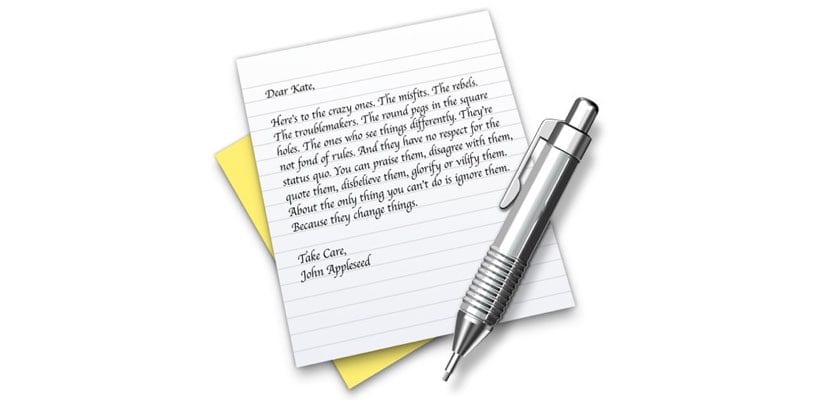
TextEdit (şimdiki değeri) İşletim sisteminin farklı sürümlerine her zaman eşlik eden kelime işlemci ve bu hala mevcut. SimpleText'in devamı niteliğindedir ve en iyisi ücretsizdir. Yani bir Mac bilgisayar aldığınızda, ilk andan itibaren lisans kutusuna girmeden veya herhangi bir alternatif indirmenize gerek kalmadan metinlerle çalışabileceğinizi bilirsiniz. açık kaynak.
TextEdit ile metinleri tam bir rahatlıkla yazabilirsiniz. Üstelik bunu HTML'de de yapabilirsiniz. Diğer taraftan, TextEdit, Word veya OpenOffice formatlı belgeleri görüntüleme yeteneğine sahiptir. Ancak, eğer gerçekten harfleri bir araya getirmeye kararlıysanız, diğer işlemcilerde bulunan bir işlevi kesinlikle kaçıracaksınız: kelime sayacı. TextEdit bu kaynak özelliğinden yoksundur. Ancak sayesinde MacWorld hadi yaratalım senaryo böylece görevi yerine getirebilirsiniz.
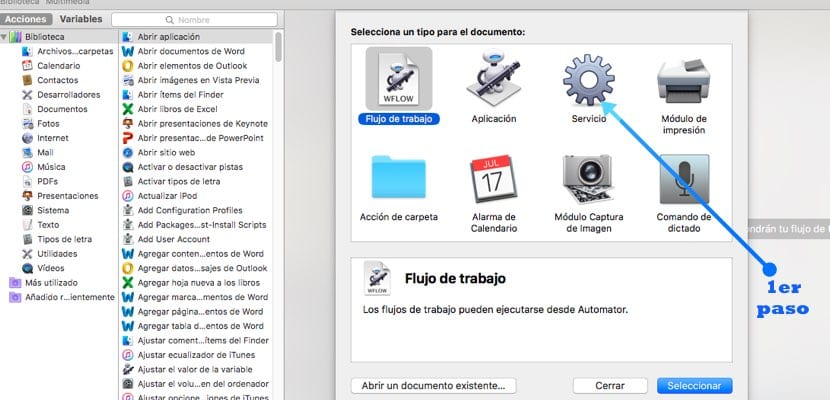
İlk şey: Automator'ı başlatın. Bu yer almaktadır Bulucu>uygulamalar ve uzun listede arama yapmanız gerekecek. Başlatıldığında size ne tür bir belge oluşturmak istediğinizi soracaktır. biz seçeceğiz "Hizmet". Automator'ın sağ tarafında aniden başka bir pencerenin açıldığını göreceksiniz. Orada yapmalısın hizmetin "text" seçimini aldığını ve "TextEdit" uygulamasında kullanılacağını belirtir. (Bu adımları ekran görüntülerinde gösteriyoruz)
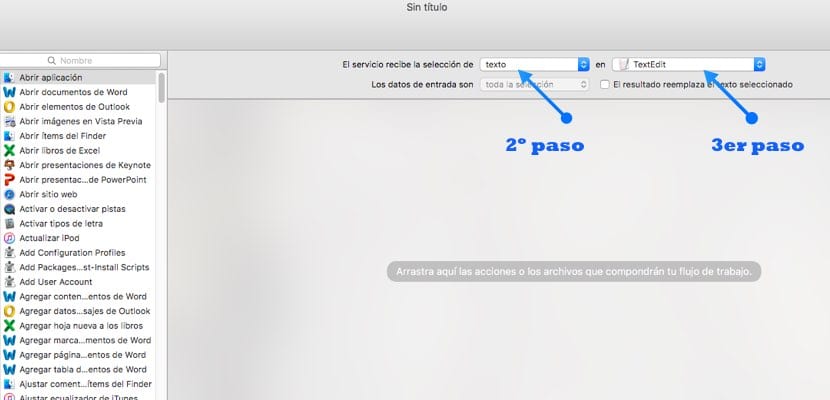
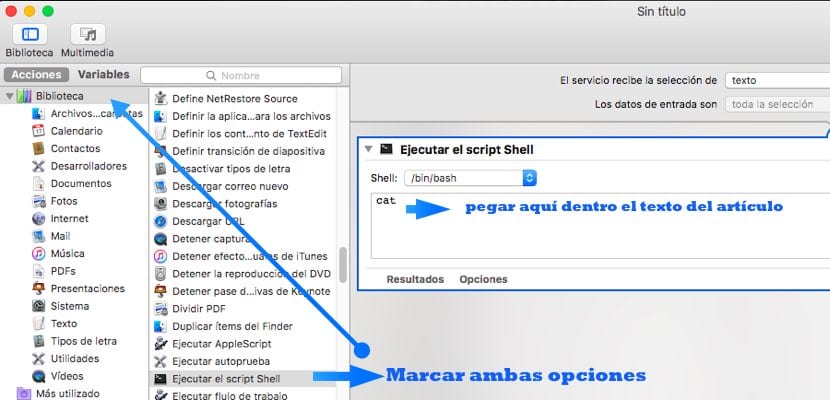
Daha sonra, ekranın sol tarafında "Kütüphane"yi seçmeniz ve "Kabuk betiğini çalıştır" seçeneğini aramanız gerekecek. Yine ekranın sağ tarafında bir iletişim kutusu açılacak ve Burada aşağıdaki metni kopyalayıp yapıştırmalıyız (her şey olduğu gibi):
osascript <<-AppleScriptHereDoc
Uygulamaya söyle «TextEdit»
belge 1'deki kelimeleri saymak için word_count'u ayarlayın
char_count'u belge 1'deki karakterleri sayacak şekilde ayarlayın
show_words'ü (string olarak word_count) & »words olarak ayarlayın. (» & (dize olarak char_count) & »karakterler.)»
diyalog_başlığını «TextEdit Kelime Sayısı» olarak ayarlayın
diyalog_başlık düğmeleriyle birlikte simge 1 ile show_words iletişim kutusunu görüntüle diyalog_başlığı düğmeleri {«Tamam»} varsayılan düğme «Tamam»
son söyle
AppleScriptHereDoc
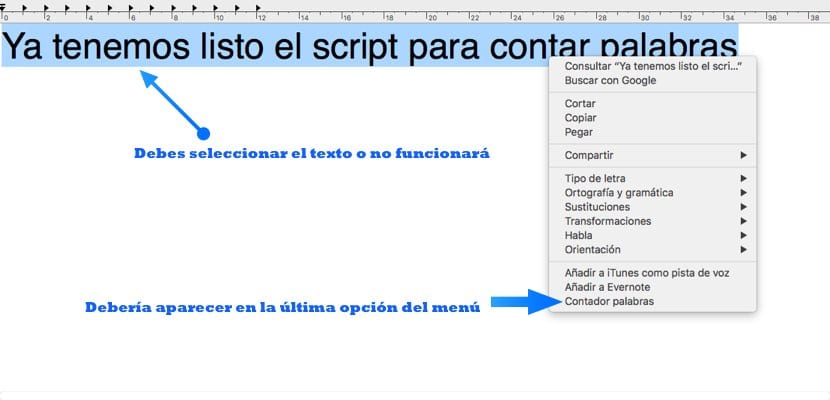
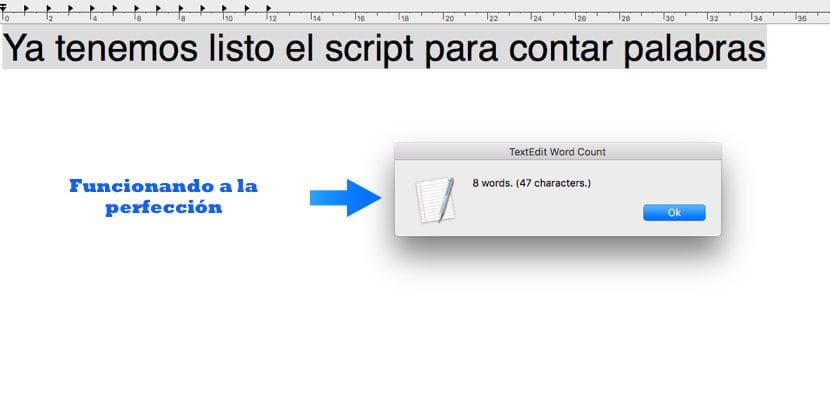
Kutuya yapıştırıldıktan sonra, Yalnızca Automator menü çubuğuna gitmemiz ve "Dosya"da "Kaydet"i tıklamamız gerekecek. Sizden scripte bir isim vermenizi isteyecek. Adını “Kelime Sayacı” koyduk. Ve işte, artık operasyonel fonksiyona sahipsiniz. Bunun çalışması için her zaman metni seçmeli ve fonksiyonun son menü seçeneğinde görüneceği yere sağ fare tuşuna tıklamalısınız.
Sayaç kelimesini anlamadım. Bir hata alıyorum: "Kabuk betiğini çalıştır" eylemi bir hata algıladı: "17:18: sözdizimi hatası: Beklenen ifade, özellik veya anahtar formu vb. ancak bilinmeyen tanımlayıcı bulundu. (-2741)”
TAMAMEN AYNI ŞEY BENDE DE BAŞIMA GELİYOR...
osascript <<-AppleScriptHereDoc
"TextEdit" uygulamasına söyle
belge 1'deki kelimeleri saymak için word_count'u ayarlayın
char_count'u belge 1'deki karakterleri sayacak şekilde ayarlayın
show_words'ü (string olarak word_count) & " words. (" & (string olarak char_count) & " karakterler.)" olarak ayarlayın
diyalog_başlığını "TextEdit Kelime Sayısı" olarak ayarlayın
show_words iletişim kutusunu simge 1 ile başlık ile birlikte görüntüle diyalog_başlığı düğmeleri {"Tamam"} varsayılan düğme "Tamam"
son söyle
AppleScriptHereDoc
Çok büyüksün! Çok teşekkür ederim!
Bende de işe yaramıyor... yazık